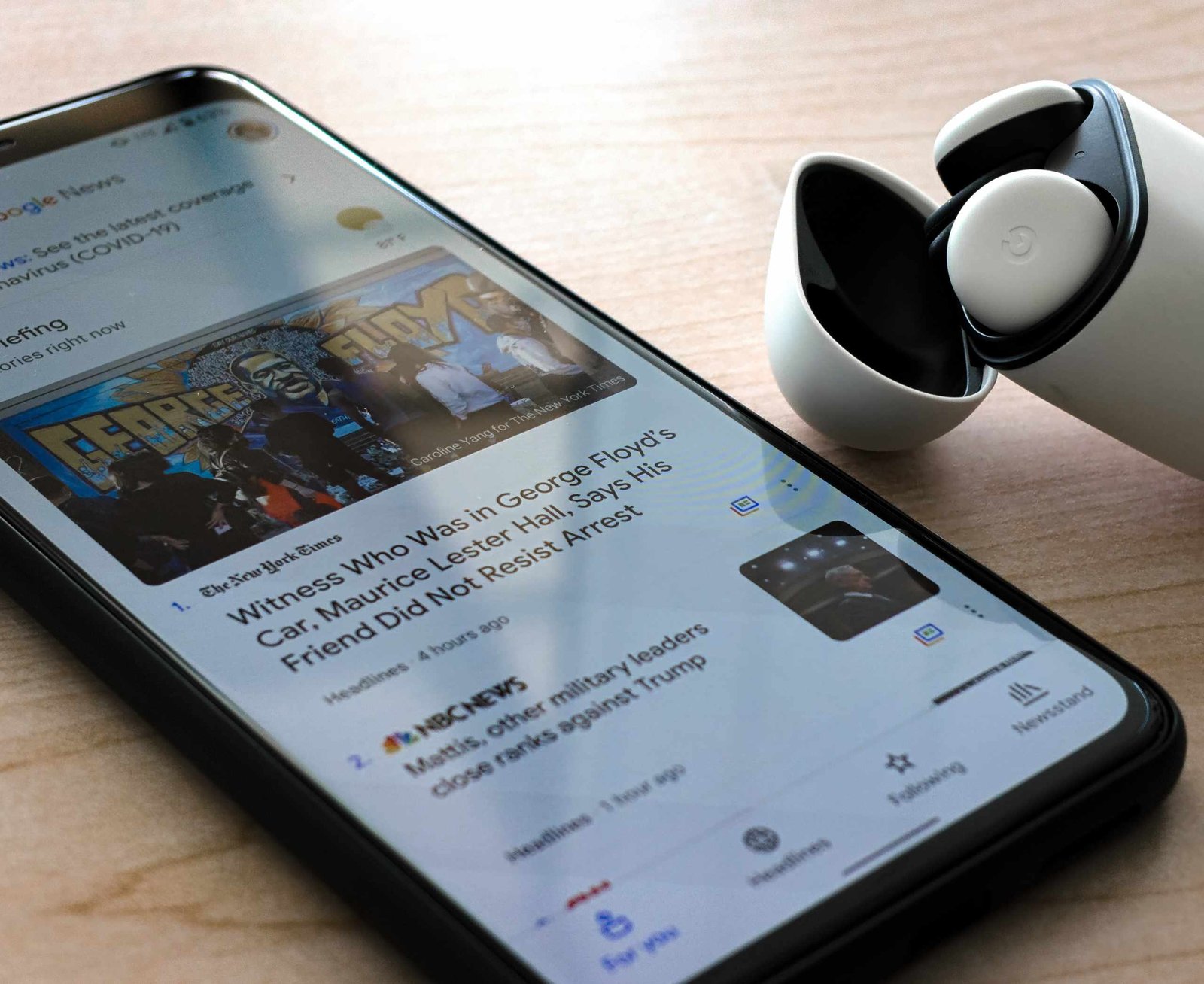
En esta época, usamos Google Chrome para examinar la web, mirar videos, escribir correos electrónicos, jugar juegos y mucho más. Considerando cuanto tiempo pasamos navegando, no es de extrañar que nos gustaría cambiar ciertos aspectos de su apariencia. ¿Cómo le gustaría que Google Chrome se sintiera más personalizado? A continuación se explica cómo cambiar el color de fondo del navegador en Google Chrome.
4 mejores formas de personalizar Google Chrome
Te sorprendería lo fácil que es cambiar la forma en que se presenta Google Chrome y cómo un pequeño cambio como el color de fondo te levantará el ánimo. La modificación del aspecto de Google Chrome no se limita al color de fondo en Google Chrome. También puede cambiar su fuente, página de inicio y página de inicio.
Instalación de un tema
Un tema cambia el color de los bordes del navegador y el aspecto de una nueva pestaña. El tema se almacena en su cuenta de Google, por lo que independientemente de la computadora en la que inicie sesión, ese es el tema que se muestra. A continuación, se explica cómo instalar un tema en Google Chrome:
- Carga Chrome en tu computadora.
- En la parte superior derecha, haga clic en los tres puntos (Más) y luego Ajustes.
- Debajo Apariencia, haga clic en Tema para mostrar temas disponibles en Chrome Web Store.
- Haga clic en las miniaturas para obtener una vista previa de los temas enumerados.
- Una vez que decida un tema, haga clic en Añadir a Chrome.
- El tema se aplica de inmediato. Hacer clic Deshacer si cambias tu mente.
Para restaurar el tema predeterminado, vaya a Apariencia y entonces Ajustes. Debajo Tema, haga clic en Restablecen a los predeterminadosy su navegador volverá a su aspecto clásico.
Personalización de la imagen de fondo de la página de inicio de Google
Si desea personalizar aún más su navegador, intente configurar una foto favorita como fondo de la página de inicio. Siga estos pasos para hacerlo.
- Carga Chrome en tu computadora.
- Inicie sesión en su cuenta de Google. Si ha iniciado sesión, verá su foto de perfil en la esquina superior derecha de su página de inicio de Google.
- En la parte inferior de la página de inicio, verá un botón para personalizar esta página. Haz click en eso.
- Aparecerá una ventana emergente donde podrá personalizar la imagen de fondo, los accesos directos, el color en Google Chrome y el tema de su navegador.
- Seleccione entre las opciones disponibles o haga clic en Subir desde dispositivo para seleccionar una imagen de su computadora.
- Busque y seleccione su imagen preferida, y aparecerá como su fondo.
Si cambia de opinión y prefiere no tener antecedentes, simplemente siga los mismos pasos y seleccione Sin antecedentes en el paso cuatro.
Cambiar el color de su tema
Para una experiencia aún más personalizada, también puede cambiar el color de su tema. Para lograr esto, siga estos pasos:
- Carga Chrome en tu computadora.
- Inicie sesión en su cuenta de Google. Si ha iniciado sesión, verá su foto de perfil en la esquina superior derecha de su página de inicio de Google.
- En la parte inferior de la página de inicio, verá un botón para personalizar esta página. Haz click en eso.
- Aparecerá una ventana emergente donde podrá personalizar la imagen de fondo, los accesos directos, el color y el tema de su navegador.
- Seleccione Color y tema en el meny a la izquierda.
- Elija una combinación de colores de las opciones disponibles o elija sus propios colores preferidos y haga clic en Hecho.
Para restaurar sus cambios a la configuración predeterminada, vaya a Apariencia debajo Ajustes. Haga clic en Temay seleccione Restablecen a los predeterminados.
Extensiones de terceros
También puede hacer uso de extensiones de terceros para cambiar el fondo de su navegador Google Chrome. Podrás encontrar estas extensiones en Chrome Web Store. La mayoría de las extensiones se ejecutan en JavaScript. Leer más aquí sobre la habilitación de JavaScript en su computadora.
Personalizar con precaución
Personalizar su navegador Google Chrome es emocionante y divertido. Dígale adiós a una apariencia de navegador sencilla. De esta manera, no importa qué computadora esté utilizando, la apariencia de Chrome será realmente suya. Sin embargo, siempre debemos tener cuidado con las extensiones de terceros, ya que pueden tener fallas de seguridad que traerán problemas a largo plazo. ¡Asegúrese de buscar una fuente confiable para mantener a raya el malware!